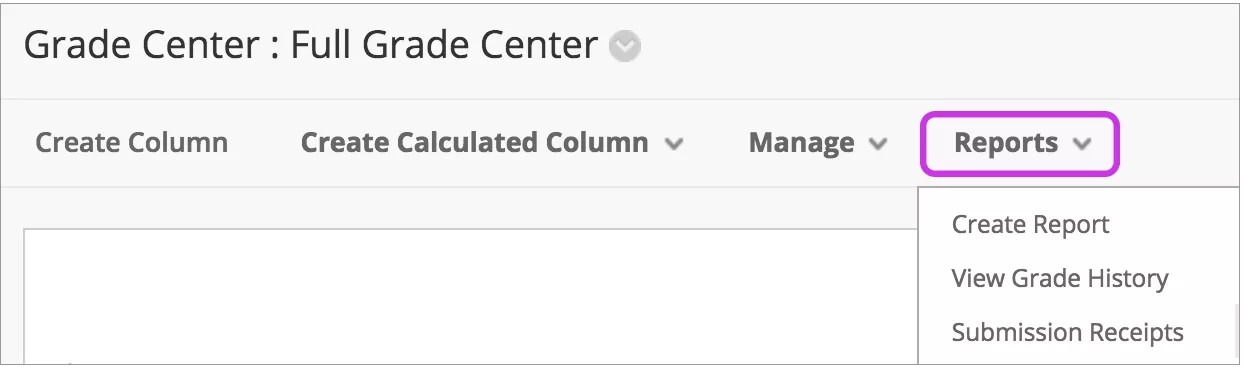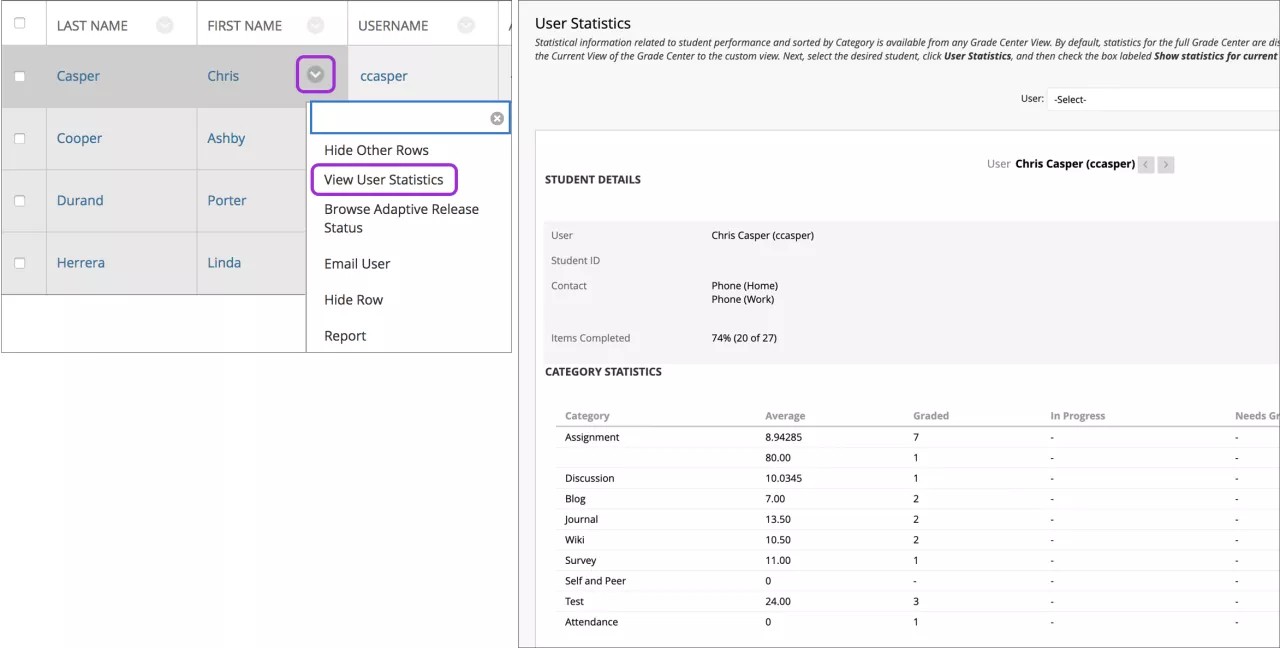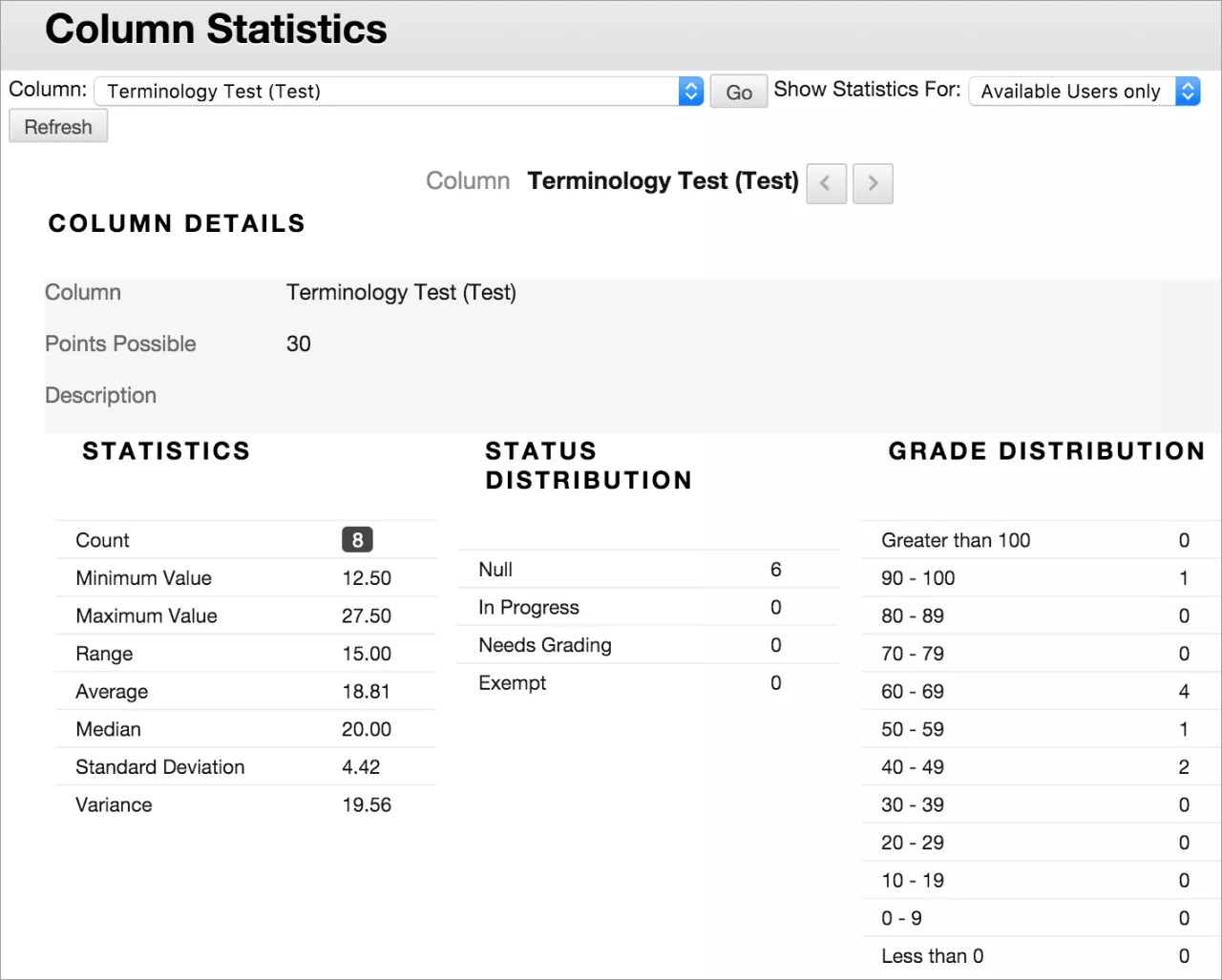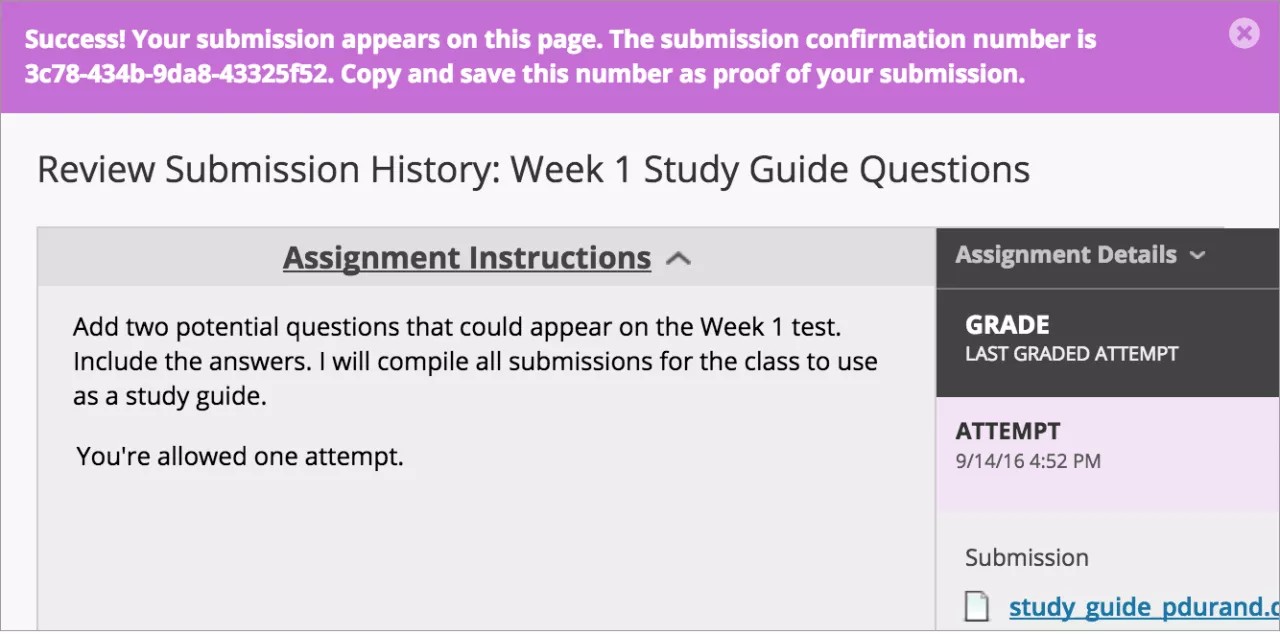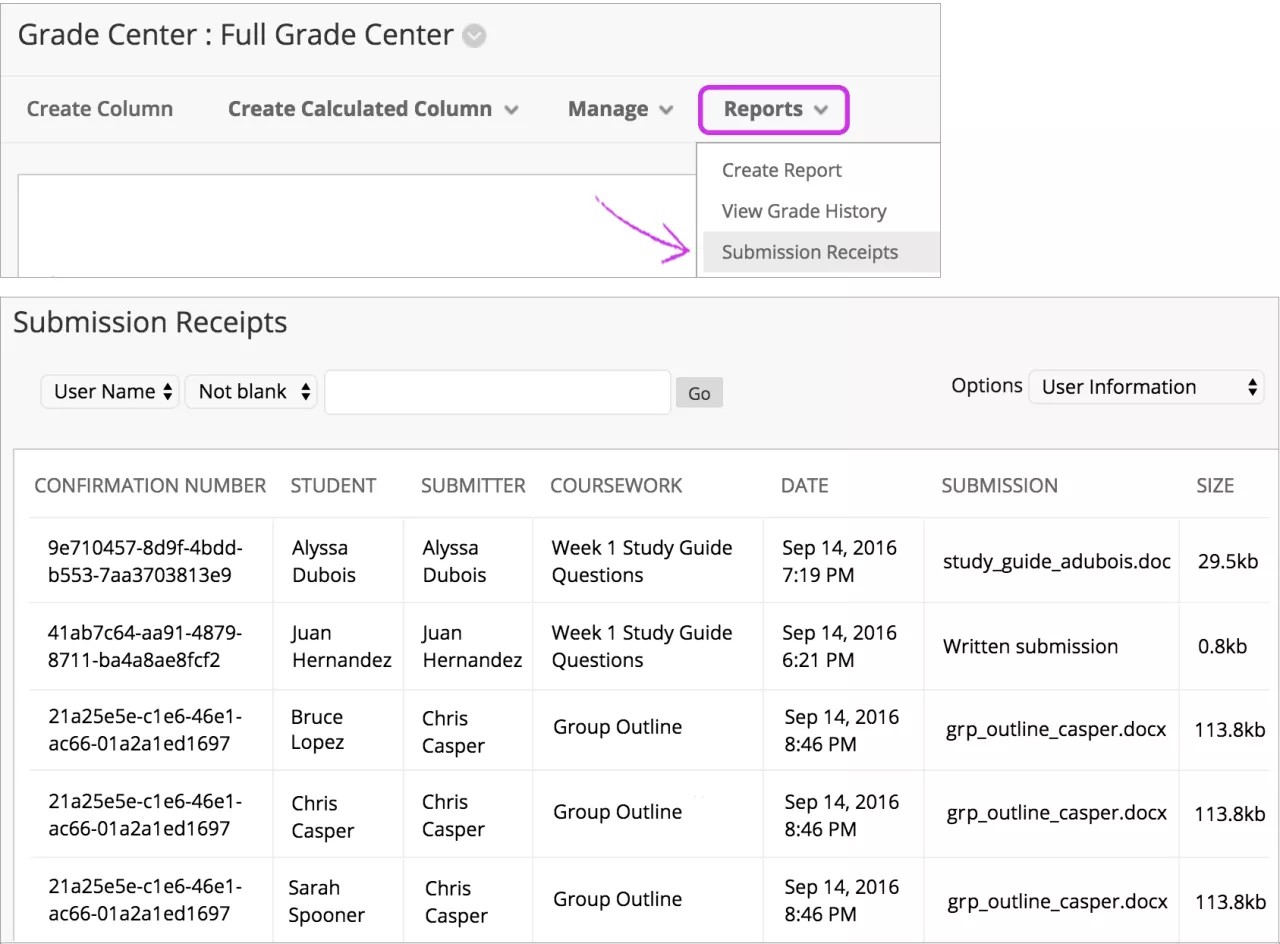Esta información se aplica solo a la vista de cursos Original. Su institución controla qué herramientas están disponibles.
Puede crear informes imprimibles de los cursos y los estudiantes. También puede crear un informe de progreso que contenga todas las calificaciones de un período de calificación determinado para un grupo definido de alumnos de una clase. Solo puede seleccionar alumnos de una sección en cada informe. Debe ejecutar un informe aparte para cada sección.
En función de su versión de Blackboard Learn, cuando los alumnos envían las actividades correctamente, es posible que reciban números de confirmación. Si están disponibles, puede ver los números de confirmación de todos los envíos de los alumnos en el centro de calificaciones.
Puede personalizar los informes. Puede incluir información de pie de página y encabezado de informe, una línea de firma, fecha e información del curso.
Al imprimir, solo se permite un alumno por hoja.
Crear un informe
En el centro de calificaciones, acceda al menú Informes y seleccione Crear informe.
Puede realizar selecciones y proporcionar texto para cada sección. En el pie de página, puede editar la fecha en que se mostrará un informe para la fecha de creación del informe.
Cuando selecciona los usuarios que desea incluir en el informe, no puede incluir grupos hasta que se creen.
Para seleccionar varios alumnos, mantenga presionada la tecla Mayús y seleccione el primer elemento y el último. Para seleccionar alumnos no consecutivos, presione la tecla Ctrl y seleccione cada uno de los alumnos correspondientes. En Mac, pulse la tecla Comando en lugar de la tecla Ctrl.
Puede obtener una vista preliminar del informe antes del envío.
Guardar o imprimir un informe
Para guardar un informe, utilice la función Guardar como de su explorador y elija la ubicación. El informe se guardará como un archivo HTML.
Para imprimir un informe, utilice la función de impresión del navegador. Seleccione las opciones correspondientes. Consulte la ayuda en línea de su explorador para obtener más información sobre la impresión.
Estadísticas del centro de calificaciones
En el centro de calificaciones, puede ver datos estadísticos relacionados con una columna y con cualquier usuario. Estas páginas son de solo lectura. No puede editar calificaciones ni ningún otro tipo de información.
Página Estadísticas del usuario
En la página Estadísticas del usuario, puede ver la información del alumno, así como también el porcentaje y la cantidad total de elementos completados hasta la fecha y hora actuales.
La información de contacto del alumno se genera a partir de los datos que un alumno decide compartir.
En la página Estadísticas del usuario, se muestran las estadísticas de un alumno. En el centro de calificaciones, abra el menú de un usuario y seleccione Ver estadísticas de usuario.
Para ver los datos de otro usuario mientras se encuentra en la página Estadísticas del usuario, seleccione el nombre del alumno que desee en el menú Usuario y luego seleccione Ir. Utilice las flechas izquierda y derecha para pasar al alumno siguiente o anterior en orden alfabético. Puede enviar a los alumnos correos electrónicos desde esta página en la sección Contacto.
Para cambiar las estadísticas que se muestran en esta página, seleccione una vista en el menú Mostrar estadísticas para y, a continuación, seleccione Actualizar. Se mostrará la vista completa del centro de calificaciones de forma predeterminada, pero, si elige otra vista, se mostrarán esas estadísticas.
Página Estadísticas de la columna
En la página Estadísticas de la columna, se muestran estadísticas para un elemento de calificación, lo que incluye el promedio, la mediana y la desviación estándar. También puede ver cuántos elementos necesitan calificación y cómo se distribuyen las calificaciones.
En el centro de calificaciones, abra el menú de un encabezado de columna y seleccione Estadísticas de la columna.
Puede incluir alumnos no disponibles en las estadísticas. Acceda al menú Mostrar estadísticas para y seleccione Todos los usuarios. Seleccione Actualizar.
Para ver otra columna, selecciónela en el menú Columna y seleccione Ir. Use los iconos Columna siguiente y Columna anterior para moverse a otra columna.
Estadísticas disponibles
- Valor mínimo y Valor máximo: son los valores más bajo y más alto de todas las columnas calificadas del centro de calificaciones.
- Intervalo: es el intervalo numérico entre la calificación más alta y la más baja de un elemento.
- Promedio: El promedio estadístico del elemento
- Mediana: El punto central en la puntuación de los elementos
- Desviación estándar: La diferencia entre los valores del elemento y el promedio del elemento
- Varianza: Una medida estadística del diferencial o la variación de los elementos
Confirmaciones de los envíos de tareas de los estudiantes
Cuando los alumnos envían actividades correctamente, la página Revisar historial de envíos aparece con información sobre las actividades enviadas y un mensaje de operación correcta con un número de confirmación. Los alumnos pueden copiar y guardar este número como prueba de sus envíos y evidencia para las disputas académicas. En el caso de las actividades con varios intentos, los alumnos recibirán un número diferente para cada envío. Si su institución habilitó las notificaciones por correo electrónico para las confirmaciones de envío, los alumnos también recibirán un correo electrónico con un número de confirmación y otros detalles para cada envío.
Usted y sus alumnos no podrán ver los números de confirmación si su institución utiliza Blackboard Learn 9.1 del cuarto trimestre de 2016 o una versión más antigua. Las notificaciones por correo electrónico a los alumnos y el acceso de los alumnos al historial de confirmaciones se introdujeron en Blackboard Learn 9.1 del segundo trimestre de 2017.
Usted y sus administradores tienen un registro recuperable en el sistema, incluso si un intento, una actividad o un alumno se eliminan del curso más tarde. Estos registros se mantienen en el curso y se pueden recuperar después del proceso de restauración y archivo.
Puede acceder a todos los números de confirmación de sus estudiantes desde el centro de calificaciones. Acceda al menú Informes y seleccione Recibos de envío.
En la página Recibos de entregas, podrá ver la información de cada actividad; por ejemplo, quién la envió y cuándo. Las actividades de grupo también se registran y en la columna Remitente figura quién es el remitente del grupo. En la columna Envío, vea si un alumno envió un archivo o escribió el envío en el editor de la actividad.
Utilice los menús en la parte superior de la página para filtrar los elementos. En el segundo menú, seleccione No está en blanco y deje el cuadro de búsqueda vacío para mostrar todos los recibos de envío. Seleccione un encabezado de columna para ordenar los elementos.